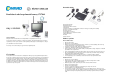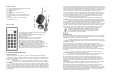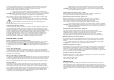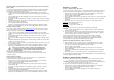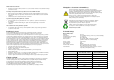User manual
• Nastavený jas poté potvrďte stiskem tlačítka ►II.
• Systém poté přejde zpět do předchozí nabídky. Pro nastavení jasu obrazu pro jiný přenosový
kanál pak postupujte v souladu s předchozími pokyny. Pro návrat do hlavní nabídky tak bude
zřejmě zapotřebí stisknout tlačítko MENU opakovaně.
Funkce pro eliminaci nežádoucího problikávání obrazu „Anti-flicker“
V případě, že je kamera instalována v blízkosti některých zdrojů osvětlení (například zářivky
nebo úsporné žárovky), může se stát, že zaznamenáte při sledování obrazu této kamery nežádoucí
problikávání v obrazu. V této nabídce pak můžete nastavit frekvenci síťového zdroje a zamezit tak
tomuto nežádoucímu jevu.
• Vstupte do hlavní systémové nabídky. Stiskněte proto tlačítko MENU (5) na monitoru/DVD
rekordéru nebo tlačítko MENU na dálkovém ovladači. Systém tím přejde do hlavní nabídky.
• Pomocí navigačních tlačítek ◄ nebo ► přejděte na položku „Camera setting“ a poté krátce
stiskněte tlačítko ►II.
• Znovu pomocí navigačních tlačítek ◄ nebo ► přejděte na položku „Anti-flicker“ a znovu
stiskněte tlačítko ►II.
• Navigačními tlačítky ◄ nebo ► pak vyberte z možností „50 Hz“ a „60 Hz“ (frekvence síťového
napětí na vstupu zdroje napájení kamer; jedná se o frekvenci, za které svítí „problikávají“ úsporné
žárovky a zářivky).
• Vybranou frekvenci pak potvrďte stiskem tlačítka ►II.
• Systém poté přejde zpět do předchozí nabídky. Pro návrat do hlavní nabídky tak bude zřejmě
zapotřebí opakovaného stisku tlačítka MENU.
Nastavení systému
Nastavení času a data
Pro zobrazení aktuálního data a času v pořízeném video záznamu musíte nejprve provést určitá
nastavení v příslušné nabídce. Nastavení aktuálního času vám pomůže například pro zaznamenání
přesného času vstupu určité osoby do objektu. Pro nastavení času a data postupujte v souladu
s následujícími pokyny:
• Vstupte do hlavní systémové nabídky. Stiskněte proto tlačítko MENU (5) na monitoru/DVD
rekordéru nebo korespondující tlačítko MENU na dálkovém ovladači.
Systém tím přejde do hlavní nabídky.
• Pomocí navigačních tlačítek ◄ nebo ► přejděte na položku „System Setting“ a krátce poté
stiskněte tlačítko ►II.
• Znovu pomocí navigačních tlačítek ◄ nebo ► přejděte na položku „Date & Time“ a stiskněte
tlačítko ►II.
• Navigačními tlačítky ◄ nebo ► přecházejte mezi nastavením roku, měsíce, dne, hodin, minut
a sekund. Jednotlivé hodnoty pak nastavte pomocí tlačítek
▲ nebo ▼.
Delším stiskem příslušného tlačítka dojde k rychlejšímu nastavení požadovaných hodnot.
• Nastavené hodnoty potvrďte stiskem tlačítka ►II.
• Systém poté přejde zpět do předchozí nabídky. Pro návrat do hlavní nabídky tak bude zřejmě
zapotřebí opakovaného stisku tlačítka MENU.
Funkce „Video OUT“
Systém podporuje přepínání video standardu mezi režimy PAL a NTSC.
• Vstupte do hlavní systémové nabídky. Stiskněte proto tlačítko MENU (5) na monitoru/DVD
rekordéru nebo korespondující tlačítko MENU na dálkovém ovladači. Systém tím přejde
do hlavní nabídky.
• Pomocí navigačních tlačítek ◄ nebo ► přejděte na položku „System Setting“ a krátce poté
stiskněte tlačítko ►II.
• Znovu pomocí navigačních tlačítek ◄ nebo ► přejděte na položku „Video Out“ a poté stiskněte
tlačítko ►II.
• Navigačními tlačítky pak přepínejte mezi video standardy „PANEL“, „PAL“ a „NTSC“.
• Vybraný režim pak potvrďte stiskem tlačítka ►II.
Při výběru standardu „PAL“ nebo „NTSC“ dojde k automatickému přepnutí výstupu AV
OUT (s použitým video standardem). Obraz na monitoru/DVD rekordéru se tím vypne.
Výběrem „PANEL“ se obraz kamery zobrazí na interním displeji monitoru/DVD rekordéru.
Pro manuální přepínání výstupu AV OUT a zobrazením obrazu kamery na displeji
monitoru/DVD rekordéru, použijte tlačítko TV OUT (10) na monitoru nebo tlačítko AV
na dálkovém ovladači.
Formátování paměťové karty „Format“
Paměťovou kartu, pro použití v tomto systému, můžete v případě potřeby v monitoru/DVD rekordéru
naformátovat. Tuto funkci můžete použít pro smazání datového obsahu paměťové karty.
Formátováním dojde k zachování vnitřní struktury souborů pro další ukládání dat (obrazu kamery)
na paměťovou kartu. Pro formátování paměťové karty pak postupujte podle následujících pokynů:
• Vstupte do hlavní systémové nabídky. Stiskněte proto tlačítko MENU (5) na monitoru/DVD
rekordéru nebo korespondující tlačítko MENU na dálkovém ovladači.
Systém tím přejde do hlavní nabídky.
• Pomocí navigačních tlačítek ◄ nebo ► přejděte na položku „System Setting“ a krátce poté
stiskněte tlačítko ►II.
• Znovu pomocí navigačních tlačítek ◄ nebo ► přejděte na položku „Format“ a poté stiskněte
tlačítko ►II.
• Navigačními tlačítky ◄ nebo ► pak přepínejte mezi možnostmi „YES“ (spuštění procesu
formátování paměťové karty) nebo „NO“ (zrušení akce a nezahájení formátování karty).
• Vlastní volbu pak potvrďte stiskem tlačítka ►II.
• Systém poté automaticky přejde zpět do hlavní nabídky. Opustit hlavní nabídku však můžete
kdykoliv po stisku tlačítka MENU (5) na monitoru nebo tlačítka MENU na dálkovém ovladači.
Formátováním dojde k odstranění veškerého datového obsahu paměťové karty!
Výběrem volby „YES“ se zahájí proces formátování paměťové karty. Na displeji během tohoto
procesu můžete sledovat jeho průběh prostřednictvím příslušného ukazatele. Po dokončení
formátování (nebo v případě, že zrušíte proces formátování výběrem volby „NO“) systém přejde
zpět do hlavního menu. Do hlavní nabídky můžete stejně tak přejít i po stisku tlačítka MENU (5)
na monitoru nebo stiskem tlačítka MENU na dálkovém ovladači.
Uvedení systému do továrního nastavení „Default setting“
Použitím této funkce dojde k obnovení základní (tovární) konfigurace systému.
• Vstupte do hlavní systémové nabídky. Stiskněte proto tlačítko MENU (5) na monitoru/DVD
rekordéru nebo korespondující tlačítko MENU na dálkovém ovladači. Systém tím přejde
do hlavní nabídky.
• Pomocí navigačních tlačítek ◄ nebo ► přejděte na položku „System Setting“ a krátce poté
stiskněte tlačítko ►II.
• Znovu pomocí navigačních tlačítek ◄ nebo ► přejděte na položku „Default Setting“ a krátce
pak stiskněte tlačítko ►II.
• Navigačními tlačítky ◄ nebo ► pak vyberte volbu „YES“ (uvedení systému do továrního
nastavení) nebo „NO“ (zrušení výběru a neprovedení této akce).
• Vlastní výběr pak potvrďte stiskem tlačítka ►II.
• Systém poté automaticky přejde zpět do hlavní nabídky. Opustit hlavní nabídku však můžete
kdykoliv po stisku tlačítka MENU (5) na monitoru nebo tlačítka MENU na dálkovém ovladači.